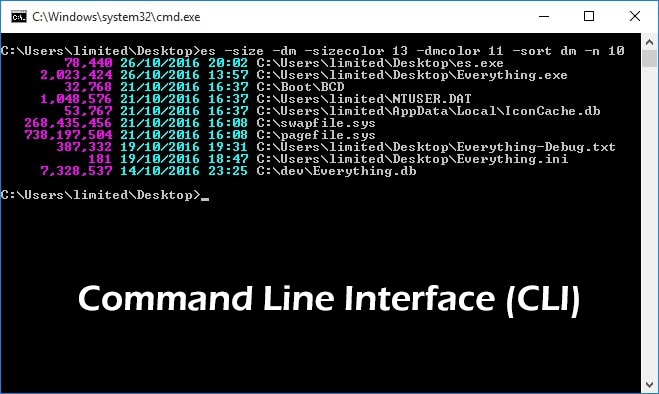(Command Line Interface خط فرمان) یا CLI یک رابط متنی است که با تایپ دستورات در اعلان ها حرکت می کند. به جای استفاده از ماوس از طریق Graphic User Interface یا GUI. بر خلاف رابط کاربری گرافیکی سیستم عامل. یک خط فرمان فقط با وارد کردن دستورات از صفحه کلید برای پیمایش و انجام اقدامات استفاده می کند. و از ماوس برای پیمایش استفاده نمی کند. همچنین CLI در سیستم عامل ویندوز ، خط فرمان در macOS ، صفحه فرمان ، پوسته یا bash خط فرمان خوانده می شود.
بیشتر سیستم عامل های مصرف کننده طراحی شده اند تا کاربر را در ورود و خروج از CLI محافظت کنند. من CLI را به خاطر قدرت، سرعت و توانایی آن در انجام مجموعه گسترده ای از وظایف با یک دستورالعمل خط فرمان مثبت تحسین میکنم. بدون توجه به نوع توسعه، کد گذاری، برنامه نویسی یا وظیفه IT انجام دهید، فهم خط فرمان ارزشمند است.
زمانی که یک کاربر برای اولین بار با CLI روبرو می شود، ممکن است آن را چالش برانگیز ببیند زیرا نیاز به حفظ حافظه برای دستورات و گزینه های گیج کننده آنها است.
با این حال، زمانی که کاربر ساختار استفاده از دستورات، مکان قرارگیری پرونده ها و دایرکتوری های مورد نیاز و نحوه پیمایش در سلسله مراتب یک سیستم فایل را فرا گیرد، می تواند بسیار کارآمد باشد. این امکان کنترل دقیق تر، سرعت بیشتر و توانایی اتوماسیون آسان تر کارها از طریق برنامه نویسی را فراهم می کند.
بعلاوه ، با یادگیری CLI ، کاربر می تواند به راحتی تقریباً بلافاصله در ترمینال هر سیستم عامل تولیدی داشته باشد. کاهش زمان لازم برای آشنایی با سیستم عامل به دلیل تغییرات در GUI.
چگونه می توانم به خط فرمان CLI دسترسی پیدا کنم؟
برای باز کردن و کار در رابط خط فرمان ، این کار را انجام دهید:
در سیستم عامل شما
- windows
- macOS
- Linux
windows
بسته به نسخه Windows خود ، کلید Windows را نگه دارید و کلید “R” را فشار دهید تا پنجره “Run” دریافت شود. “cmd” را در کادر تایپ کنید و روی کلید OK کلیک کنید.
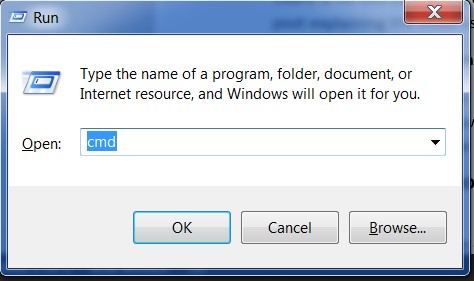
سیستم عامل مک
روی ذره بین جستجو کلیک کنید و “Terminal” را تایپ کنید یا به Applications → Utilities go بروید.
لینوکس
بسته به توزیع Linux ، بروید به برنامه ها → لوازم جانبی ترمینال یا برنامه ها → سیستم بروید.
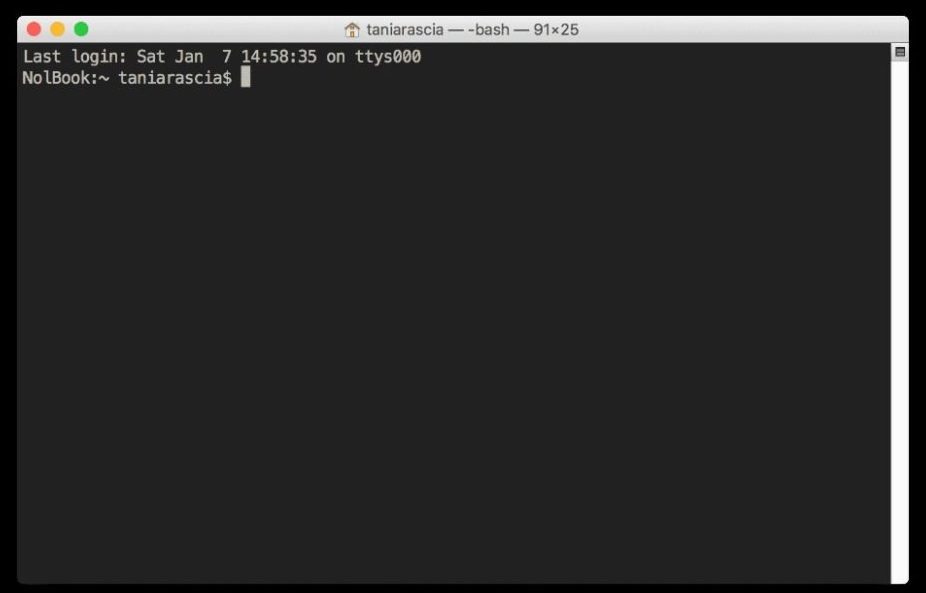
باید یک پنجره سفید یا سیاه به نام terminal ببینید که منتظر دستورات شماست. بخشی که تا نماد $ (macOS یا Linux) یا نماد> (سیستم عامل ویندوز) است خط فرمان یا به اختصار prompt نامیده می شود. این از شما می خواهد که چیزی را در آنجا وارد کنید. هر خط فرمان با یک $ یا> و یک فاصله پیش ساخته می شود و معمولاً حاوی اطلاعاتی در مورد کاربر و سیستم است. اعلانات کاملاً قابل تنظیم است و به همان اندازه که کاربردی و مفید است ، بسیار نادرست یا کامل است.
چگونه از CLI استفاده کنیم؟
هنگامی که کاربر یک دستور را در خط فرمان ترمینال وارد کرد ، CLI آنچه کاربر تایپ کرده را می پذیرد و آن را به پوسته منتقل می کند. پوسته مفسر خط فرمان است که دستورات وارد شده توسط کاربر را به اقداماتی که توسط سیستم عامل انجام می شود ترجمه می کند. اگر این دستور یک خروجی تولید کند ، متن در ترمینال نمایش داده می شود. اگر مشکلی در دستور وجود داشته باشد ، پیام خطایی نمایش داده می شود.
Shell دارای برخی از ویژگی های محبوب مانند:
- اسکریپت نویسی: توانایی قرار دادن دستورات در یک پرونده و سپس تفسیر فایل ، در نتیجه اجرای تمام دستورات. این ویژگی همچنین دارای برخی از ویژگی های برنامه نویسی مانند جمله های شرطی و توانایی ایجاد توابع (زیر برنامه های AKA) است.
- نام مستعار: توانایی ایجاد نام مستعار کوتاه برای دستورات گسترده تر.
- متغیرها: برای ذخیره اطلاعات پوسته و کاربر استفاده می شود. از این متغیرها می توان برای اصلاح نحوه عملکرد دستورات و ویژگی ها و همچنین ارائه اطلاعات حیاتی سیستم استفاده کرد.
دستور (Command) چیست؟
ساده ترین پاسخ این است که دستور یک برنامه نرم افزاری است که اگر روی CLI اجرا شود ، عملی را در رایانه انجام می دهد.
بسیاری از دستورات را می توان به خودی خود و بدون ورودی دیگر استفاده کرد. برخی از دستورات برای اجرای صحیح به ورودی اضافی نیاز دارند. این ورودی اضافی به دو شکل وجود دارد: دستورات ، گزینه ها ، شناسه ها ، متغیرها و نام پرونده ها باید با حروف کوچک وارد شوند.
گزینه ها برای اصلاح رفتار اصلی یک دستور استفاده می شوند در حالی که شناسه ها برای ارائه اطلاعات اضافی (مانند نام فایل یا نام کاربری) استفاده می شوند. هر گزینه و شناسه به طور معمول با یک فاصله از هم جدا می شود ، اگرچه گزینه ها اغلب می توانند ترکیب شوند.
CLI لیست تاریخچه دستورات را نگه می دارد!
وقتی یک دستور در ترمینال اجرا می شود ، در یک لیست تاریخچه ذخیره می شود. این طراحی برای اجرای آسان همان دستور است و بعداً دیگر نیازی به تایپ مجدد کل دستور نیست. برای مشاهده لیست تاریخچه یک ترمینال ، از دستور history استفاده کنید. به عنوان مثال در اوبونتو.
با این حال ، با فشار دادن کلید Arrow the ، دستور قبلی در خط اعلان نمایش داده می شود. با فشردن مکرر “بالا” برای بازگرداندن تاریخچه دستورات اجرا شده ، می توانید کل تاریخچه دستوراتی را که در جلسه فعلی اجرا می شوند ، نشان دهید. با فشار دادن کلید Enter ، دستور نمایش داده شده دوباره اجرا می شود.
هنگامی که دستور مورد نظر قرار دارد ، کلیدهای Left Arrow ← و Right Arrow can می توانند مکان نما را برای ویرایش قرار دهند. کلیدهای مفید دیگر برای ویرایش شامل کلیدهای Home ، End ، Backspace و Delete است.
مزایا و معایب CLI
مزایای رابط خط فرمان عبارتند از:
- کنترل بیشتر سیستم عامل یا برنامه.
- مدیریت سریعتر بسیاری از سیستم عامل ها
- توانایی ذخیره اسکریپت ها برای خودکار کردن کارهای منظم ؛
- دانش اولیه رابط خط فرمان برای کمک به عیب یابی ، مانند مشکلات اتصال به شبکه.
معایب رابط خط فرمان عبارتند از:
- GUI کاربر پسندتر است.
- منحنی یادگیری تندتر همراه با به خاطر سپردن دستورات و نحو / استدلال های پیچیده.
- دستورات مختلفی که در پوسته های مختلف استفاده می شود.
جمع بندی
امیدوارم در مورد اهمیت CLI و تسلط بر آن توضیح داده باشم. مانند یک زبان گفتاری ، هیچ چیز به جز تمرین باعث تسلط نمی شود.
در حالی که اکثر کاربران نهایی برای سیستم های مبتنی بر فرمان اهمیتی قائل نیستند ، کاربران قدرت همچنان برای عیب یابی و پیکربندی برخی از برنامه ها و برنامه ها به دستورات اعتماد می کنند. آنها سریع حرکت می کنند و به سیستمی نیاز دارند که به نوعی پاسخ دهد. ممکن است آینده خط فرمان به اندازه رابط های گرافیکی جدید پر زرق و برق و چشمگیر نباشد ، اما هنوز هم بخشی از سیستم عامل به شدت مورد استفاده قرار می گیرد و اگر در زمینه محاسبات کار می کنید ارزش کاوش را دارد.
CLI به چاقوی ویژگی “ارتش سوئیس” تبدیل شده است که در پشت دستورات ساده قفل شده است. اگر برای یادگیری و تمرین در این زمینه وقت بگذارید ، ممکن است تعجب کنید که چه قدرتی در دسترس است. با افزایش محبوبیت ابزارهای بیشتر در سالهای آینده ، خوشحال خواهید شد که نحو خط فرمان را درک کنید.